Como consertar não foi possível conectar à rede Steam
Na verdade existe um Vapor erro de conexão que incomodou muitos usuários do Steam. Este erro vem com uma mensagem que basicamente diz Não foi possível conectar à rede Steam. Isso ocorre principalmente quando os usuários tentam fazer login em suas contas Steam. E eles também não podem usar o programa normalmente. Neste artigo, vamos falar sobre Como consertar não foi possível conectar à rede Steam. Vamos começar!
Se você receber este erro irritante, não precisa se preocupar. Você deve tentar os métodos abaixo. Eles são muito úteis para corrigir esse erro, na verdade.
Causa (s) dos erros de rede do Steam
Se você vir a mensagem de erro abaixo, provavelmente está lidando com um problema de rede ou software. Pode ser qualquer coisa, desde uma atualização do Steam a uma queda de rede, até mesmo entradas de Winsock corrompidas.

Uma senha incorreta é a causa menos provável de você não conseguir se conectar ao Steam. O aplicativo Steam fornece um erro diferente para uma senha incorreta, conforme mostrado abaixo:

Correção não foi possível conectar à rede Steam
A maioria dos problemas de rede são universais, na verdade. Esteja você usando o Windows 10, Windows Vista, Windows 8 ou Windows 7, muitos desses truques devem ser aplicados.
Altere o protocolo da Internet
Steam usa originalmente um protocolo de Internet chamado UDP para transmitir dados. Alterando para TCP pode ajudá-lo a consertar o erro não foi possível conectar ao Steam. Se você quiser fazer isso:
esconder jogos de amigos no Steam
- Clique com o botão direito no Atalho do Steam na sua área de trabalho e, em seguida, escolha Propriedades .
* Se não houver um atalho do Steam na sua área de trabalho, vá até o local onde instalou o programa. Em seguida, clique com o botão direito no Arquivo executável Steam ( Steam.exe ) e escolher Criar atalho .
Em seguida, clique com o botão direito o atalho e escolher Propriedades .
- No Alvo caixa de texto, você precisa adicionar -TCP até o fim. Então toque OK .

- Duplo click o atalho para abrir o Steam e ver se esse método resolve o seu problema ou não.
Reinicie sua conexão Steam
Se você receber o erro de conexão de rede, pode ser necessário reiniciar o Steam. Se você quiser fazer isso, selecione Steam> Go Online> Connect to the Internet> Restart Steam. Ao receber o erro Não é possível conectar ao Steam, você tem a opção de tentar a conexão novamente ou iniciar no modo offline. Se você selecionar Iniciar no Modo Offline, poderá ver a interface do Steam e também verificar as configurações antes de tentar reconectar.
Resolva problemas de sua rede
Você deveria verificar o status de sua conexão de rede com cuidado quando você está tendo este problema de conexão do Steam. Verifique se o seu computador pode acessar a Internet ou não e se o seu hardware de rede. Como adaptador de rede, roteador e modem, podem funcionar bem.
Conectividade com a Internet
Uma das primeiras coisas que você deve verificar é a conexão com a Internet. O Windows basicamente fornece um visual rápido se você estiver desconectado da rede. A maneira mais rápida de verificar o status da conexão é procurar na barra de tarefas um símbolo de rede desconectada ou uma mensagem informando que o cabo de rede está desconectado ou não. O símbolo parece um pouco diferente dependendo da sua versão do Windows. No entanto, a mesma ideia básica mostra um alerta, ponto de exclamação ou até mesmo um círculo vermelho junto com uma linha desenhada. Todas essas coisas indicam que você não está conectado à Internet. Infelizmente, ele não fornece muito mais informações do que isso, então você precisa examinar outras etapas de solução de problemas de rede para resolvê-lo.
Reinicie o seu PC
Embora possa parecer uma solução improvável, reiniciar o PC pode resolver quaisquer problemas de driver, falhas de software ou aplicativos congelados também. Também é uma maneira simples se você quiser redefinir as configurações de rede.
Reinstale o cliente Steam
Isso desinstalará todos os seus jogos no Steam. Vocês terão que reinstalá-los após realizar esta correção.Também é possível que existam alguns arquivos com defeito no Steam que levam ao erro de não foi possível conectar à rede do Steam. Você pode desinstalar completamente o programa e, em seguida, reinstalá-lo e ver se isso resolve o seu problema ou não.
- Se você usou seu cliente Steam para baixar jogos ou aplicativos, talvez seja necessário fazer backup deles. Agora navegue até onde você instalou o Steam. Encontre uma pasta chamada Steamapps e, em seguida, mova-o com todo o seu conteúdo do diretório do Steam para um local seguro.
- Tocar Vencer e R ao mesmo tempo no teclado para invocar a caixa Executar. Então digite ao controle e então toque Entrar .
- Tocar Programas e características .
- Na lista de programas, clique com o botão direito Vapor e então escolher Desinstalar .
- Tocar Desinstalar .

- Baixe o instalador do cliente mais recente do Steam e instale o cliente.
- Agora mova o Steamapps pasta da qual você fez backup no diretório do Steam. Em seguida, abra o cliente e veja se o erro desapareceu ou não.
Interferência de aplicativos de fundo
De acordo com o Steam, alguns dos aplicativos, como antivírus, anti-spyware, aplicativos P2P e até mesmo alguns aplicativos VPN podem realmente interferir na sua conexão de rede. Para testar essa possibilidade, desative temporariamente o Windows Defender e todos os outros aplicativos de segurança e tente se conectar ao Steam novamente.
Execute o Steam como um administrador | não foi possível conectar à rede Steam
Executar como administrador pode parecer uma solução estranha, no entanto, em muitas ocasiões, um aplicativo requer privilégios elevados para funcionar corretamente. Embora vocês possam ter executado o Steam centenas de vezes antes, normalmente. Muitos usuários dizem que essa solução simples corrigiu seus erros de rede também.
ferramenta de remoção de senha de disco rígido
Problemas de roteador e modem
Todos nós já passamos pela experiência de quando nosso serviço de Internet parece falhar ou simplesmente não funcionar. Problemas de roteador ou modem, se ele estiver apenas congelado ou não tiver sido atualizado, é uma concessão de DHCP. Isso pode ser resolvido rapidamente reiniciando o roteador, modem ou ambos.
Desative o Firewall do Windows
Embora seja uma ótima maneira de proteger seu PC e rede contra malware e hackers em potencial. O Firewall do Windows também pode ser o culpado pelo erro de conexão do Steam. Seu objetivo é bloquear ou evitar que qualquer ameaça atinja o seu sistema. Mas, na verdade, não é inteligente o suficiente para detectar tráfego bom versus tráfego ruim. O firewall pode estar bloqueando a porta Steam que basicamente precisa ser executada.
Conexão de rede física
Uma etapa de solução de problemas instantânea e fácil para problemas de rede do Steam é verificar o cabo de rede físico. Vocês precisam ter certeza de que ele está conectado firmemente ao seu PC e ao seu modem (ou roteador).
ISP experimentando interrupções | não foi possível conectar à rede Steam
Mais um fator relacionado à sua Internet é se o seu ISP (Provedor de Serviços de Internet) está passando por dificuldades técnicas. A maioria dos provedores tem uma página de status em seu site que você também pode verificar em seu smartphone.
como consertar o buffer do youtube
Baixe um novo driver
Atualizações e patches são um fato da vida, na verdade. Isso também se aplica à sua placa de rede. Se você estiver enfrentando erros de conexão do Steam, pode ser necessário atualizar o driver do dispositivo da placa de rede. A maioria dos fabricantes também fornece drivers atualizados em seus sites.
Atualizações do cliente Steam
Outra causa e solução comum para erros de conexão de rede é a atualização do cliente Steam. Normalmente, o Steam verifica se há atualizações após o login; no entanto, caso isso não aconteça, a atualização manual é rápida e fácil. Você pode fazer isso selecionando Vapor > Verifique se há atualizações do cliente Steam .
Possíveis problemas de Winsock
Winsock permite que o software acesse a rede. Se você achar que o Steam não está conectando corretamente, então você pode ter um Winsock corrompido. Você pode tentar alguns aplicativos de terceiros para resolvê-lo ou passar por algumas outras etapas de solução de problemas para corrigir o Winsock.dll.
Redefina sua pilha TCP / IP | não foi possível conectar à rede Steam
Se redefinir as configurações do Winsock não ajudar, você também pode redefinir a pilha TCP / IP. Geralmente, a redefinição de ambos pode esclarecer quaisquer problemas de rede que você possa ter.
Verificar portas abertas
O Steam precisa de várias portas em seu roteador e / ou firewall. Confirme se essas portas estão abertas para o Steam também. Se não estiverem, abra-os e reinicie o aplicativo.
Reinstale o Steam
Se tudo mais falhar, reinstalar o aplicativo Steam pode ajudar a consertar todos os arquivos corrompidos que estão evitando que você se conecte. É importante observar que todos os jogos instalados na pasta Steamapps também serão excluídos. Então, se você não quiser perder seus jogos e progresso, você precisa mover a pasta Steamapps para outro lugar. Você também pode encontrar essa pasta em C: Arquivos de programas Steam. Você só precisa copiar esta pasta para outro local, desinstalar e reinstalar o aplicativo Steam.
Conclusão
Tudo bem, isso foi tudo pessoal! Espero que vocês como este não tenham conseguido se conectar ao artigo da Steam Network e também considerá-lo útil para você. Dê-nos o seu feedback sobre isso. Além disso, se vocês tiverem mais dúvidas e problemas relacionados a este artigo. Então deixe-nos saber na seção de comentários abaixo. Nós entraremos em contato com você em breve.
Tenha um ótimo dia!
Veja também: Como obter o código de amigo do Steam - Tutorial



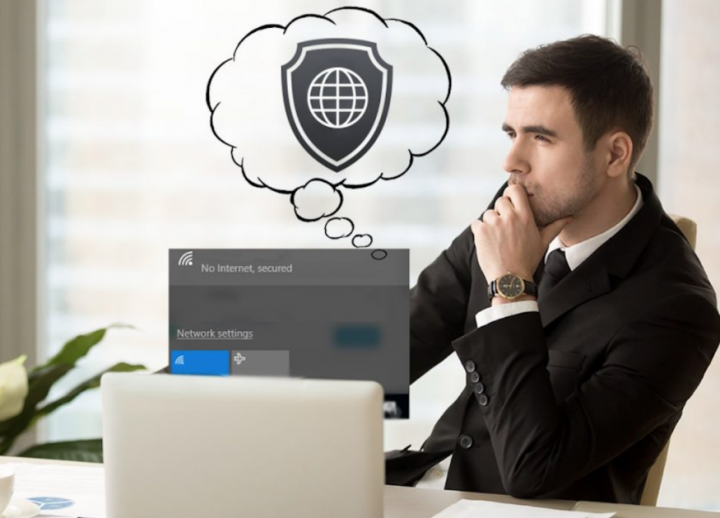

![Uma revisão completa sobre CCleaner [seguro para uso]](https://geeksbrains.com/img/reviews/49/complete-review-ccleaner-techilife.jpg)


